Annuaire d'articles

1. Introduction
Dans le monde de la visualisation de données, dessiner des graphiques clairs et faciles à comprendre est essentiel. Streamlit est une bibliothèque Python populaire qui fournit une interface simple et des fonctionnalités puissantes pour aider les utilisateurs à créer facilement des applications interactives et des visualisations de données. La section Éléments de graphique (éléments de graphique) nous fournit une variété de types de graphiques pour afficher les données.
Cet article fournit une introduction approfondie à plusieurs éléments de graphique importants dans Streamlit : st.line_chart, st.area_chart, st.bar_chart et st.pyplot. En utilisant ces éléments, vous pouvez dessiner une variété de graphiques avec un minimum de code, ce qui rend vos données plus vives et faciles à comprendre.
Dans les sections suivantes, nous allons nous plonger dans l'objectif et l'exemple de code de chaque élément de graphique, et explorer comment ils peuvent être utilisés pour représenter des données dans une application Streamlit. Que vous soyez un scientifique des données, un ingénieur des données ou un amateur intéressé par la visualisation des données, cet article vous fournira des informations utiles et une expérience pratique.
Commençons à explorer ces puissants éléments graphiques dans Streamlit !
2 st.line_chart : dessine un graphique en courbes
Dans la visualisation de données, un graphique linéaire est un type de graphique courant utilisé pour afficher les tendances dans le temps ou d'autres variables continues. La méthode st.line_chart dans Streamlit peut nous aider à dessiner un graphique linéaire de la manière la plus simple, rendant la tendance des données plus intuitive et facile à comprendre.
Utilisons un exemple pour montrer comment dessiner un graphique en courbes à l'aide de st.line_chart. Tout d'abord, nous devons importer les bibliothèques Streamlit, Pandas et NumPy, et préparer quelques exemples de données :
import streamlit as st
import pandas as pd
import numpy as np
chart_data = pd.DataFrame(
np.random.randn(20, 3),
columns=['a', 'b', 'c'])
Dans le code ci-dessus, nous créons un DataFrame avec 20 lignes et 3 colonnes, où les données sont des nombres aléatoires générés à l'aide de NumPy. Chaque colonne correspondra à une ligne sur le graphique linéaire.
Ensuite, nous pouvons utiliser la méthode st.line_chart pour dessiner un graphique en courbes, le code est le suivant :
st.line_chart(chart_data)

En exécutant le code ci-dessus, un graphique linéaire sera affiché dans l'application Streamlit, qui montre la tendance des données aléatoires.
L'utilisation de la méthode st.line_chart est très simple. Passez simplement les données à tracer à cette méthode, et le graphique linéaire correspondant peut être obtenu dans l'application Streamlit. Streamlit dessinera automatiquement un graphique linéaire complet en fonction des changements dans les données et fournira certaines fonctions interactives, telles que le zoom et le survol.
Ceci est un exemple très basique, vous pouvez utiliser de manière flexible la méthode st.line_chart pour tracer votre propre jeu de données. Vous pouvez l'appliquer à divers scénarios tels que les données de séries chronologiques, les tendances des stocks et les trajectoires de mouvement.
3 st.area_chart : dessiner un graphique en aires
Dans la visualisation de données, un graphique en aires est un type de graphique couramment utilisé, qui est utilisé pour montrer la tendance des changements de données au fil du temps ou d'autres variables continues, et en même temps montrer la relation de taille relative entre différentes séries de données. La méthode st.area_chart dans Streamlit nous fournit un moyen simple de dessiner un graphique en aires pour afficher les données de manière plus intuitive et facilement compréhensible.
Ensuite, utilisons un exemple pour montrer comment utiliser st.area_chart pour dessiner un graphique en aires. De même, nous devons importer les bibliothèques Streamlit, Pandas et NumPy, et préparer quelques exemples de données :
import streamlit as st
import pandas as pd
import numpy as np
chart_data = pd.DataFrame(
np.random.randn(20, 3),
columns=['a', 'b', 'c'])
Dans le code ci-dessus, nous créons un DataFrame avec 20 lignes et 3 colonnes, où les données sont des nombres aléatoires générés à l'aide de NumPy. Chaque colonne correspondra à une zone du graphique en aires.
Ensuite, nous pouvons utiliser la méthode st.area_chart pour dessiner un graphique en aires, le code est le suivant :
st.area_chart(chart_data)

En exécutant le code ci-dessus, un graphique en aires sera affiché dans l'application Streamlit, qui montre la tendance des données aléatoires et utilise différentes zones remplies de couleurs pour représenter différentes séries de données.
Semblable à la méthode st.line_chart, l'utilisation de la méthode st.area_chart est également très simple. Il vous suffit de transmettre les données à dessiner à cette méthode, et Streamlit dessinera automatiquement un graphique en aires complet en fonction du changement des données.
Avec le graphique en aires, vous pouvez observer l'évolution de la tendance des données de manière plus intuitive et comparer les tailles relatives de différentes séries de données. C'est idéal pour afficher des données telles que les mouvements de stock, les tendances des ventes, les changements de température, etc.
4 st.bar_chart : dessine un histogramme
Un histogramme (Bar Chart) est un graphique de visualisation de données commun utilisé pour montrer la comparaison entre les quantités ou les valeurs de différentes catégories ou groupes de données. Dans Streamlit, nous pouvons utiliser la méthode st.bar_chart pour dessiner un histogramme avec des effets intuitifs pour mieux présenter et analyser nos données.
Maintenant, utilisons un exemple pour montrer comment utiliser la méthode st.bar_chart pour dessiner un graphique à barres. De même, nous devons importer les bibliothèques Streamlit, Pandas et NumPy, et préparer quelques exemples de données :
import streamlit as st
import pandas as pd
import numpy as np
chart_data = pd.DataFrame(
np.random.randn(20, 3),
columns=["a", "b", "c"])
Dans le code ci-dessus, nous créons un DataFrame avec 20 lignes et 3 colonnes, où chaque colonne représente une colonne sur un histogramme.
Ensuite, nous pouvons utiliser la méthode st.bar_chart pour dessiner un histogramme, le code est le suivant :
st.bar_chart(chart_data)
En exécutant le code ci-dessus, un histogramme sera affiché dans l'application Streamlit, qui montre la comparaison entre différentes catégories de données aléatoires ou groupes de données. La hauteur de chaque barre représente la quantité ou la valeur pour cette catégorie ou ce groupe de données.
L'utilisation de la méthode st.bar_chart est très simple. Passez simplement les données à tracer à cette méthode et obtenez l'histogramme correspondant dans l'application Streamlit. Streamlit dessinera automatiquement un histogramme complet en fonction des changements dans les données et fournira certaines fonctions interactives, telles que le survol et le clic.
Les histogrammes sont généralement utilisés pour afficher des données classifiées, comparer des données, analyser des tendances, etc. Grâce à l'histogramme, nous pouvons saisir plus intuitivement les différences et les relations entre les données.
5 st.pyplot : dessiner des graphiques personnalisés
Parfois, nous pouvons avoir besoin de dessiner certains types spécifiques de graphiques personnalisés pour mieux répondre aux besoins de visualisation des données. Dans Streamlit, nous pouvons utiliser la méthode st.pyplot pour dessiner des graphiques personnalisés, tels que divers types de graphiques fournis par Matplotlib.
Passons en revue un exemple pour montrer comment utiliser les méthodes st.pyplot pour dessiner des tracés personnalisés. Afin d'utiliser Matplotlib pour dessiner des graphiques, nous devons importer les bibliothèques Streamlit, Matplotlib et NumPy, et préparer quelques exemples de données :
import streamlit as st
import matplotlib.pyplot as plt
import numpy as np
arr = np.random.normal(1, 1, size=100)
fig, ax = plt.subplots()
ax.hist(arr, bins=20)
Dans le code ci-dessus, nous utilisons NumPy pour générer un ensemble d'échantillons de données de distribution normale aléatoire arr. Ensuite, nous avons utilisé Matplotlib pour dessiner un histogramme et définir 20 barres comme intervalle de division.
Ensuite, nous pouvons utiliser la méthode st.pyplot pour afficher le graphique personnalisé que nous dessinons, le code est le suivant :
st.pyplot(fig)
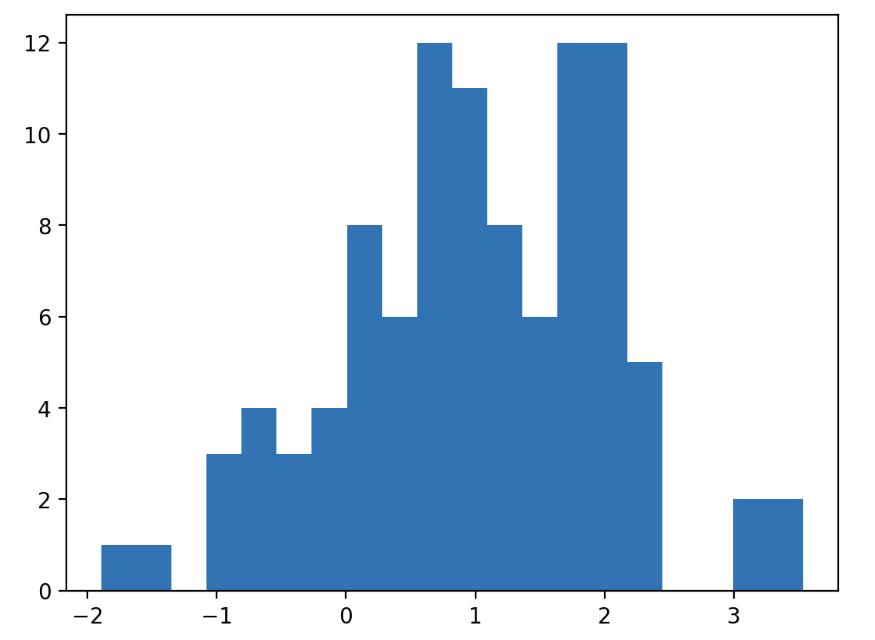
L'exécution du code ci-dessus affichera un graphique personnalisé dans l'application Streamlit qui affiche un histogramme de données d'échantillon de distribution normale aléatoire. Nous pouvons personnaliser et ajuster au besoin pour répondre à des besoins spécifiques.
Il convient de noter qu'avec la mise à jour de Streamlit, à partir du 1er décembre 2020, nous ne prendrons plus en charge l'utilisation de ne pas transmettre de paramètres dans la méthode st.pyplot, car cela utilisera l'objet graphique global de Matplotlib, tel Usage n'est pas thread-safe. Donc, passez toujours des objets graphiques comme dans l'exemple ci-dessus.
De plus, Matplotlib prend en charge une variété de types de backend (backend). Si vous rencontrez des erreurs lors de l'utilisation de Matplotlib avec Streamlit, essayez de définir le backend sur "TkAgg".
Grâce à la méthode st.pyplot, nous pouvons facilement afficher divers graphiques personnalisés dans l'application Streamlit pour répondre aux besoins de différentes visualisations de données.
6 Épilogue
Dans cet article de blog, nous avons présenté plusieurs méthodes de visualisation de données couramment utilisées dans la bibliothèque Streamlit, notamment le dessin de graphiques linéaires, de graphiques en aires, d'histogrammes et de graphiques personnalisés.
Grâce à la méthode st.line_chart, nous pouvons visualiser les données sous forme de graphique linéaire pour montrer visuellement la tendance et l'évolution des données.
En utilisant la méthode st.area_chart, nous pouvons créer des graphiques en aires qui représentent mieux la distribution des données entre les catégories ou les périodes.
La méthode st.bar_chart peut être utilisée pour dessiner un graphique à barres afin de comparer clairement les différences entre différentes catégories ou groupes de données.
Pour certains besoins spécifiques ou types de graphiques complexes, nous pouvons utiliser la méthode st.pyplot pour afficher les graphiques personnalisés dessinés par Matplotlib dans l'application Streamlit.
Grâce à ces méthodes de visualisation des données, nous pouvons mieux comprendre et communiquer les données, ce qui permet une analyse et une prise de décision plus précises.
Dans le prochain article de blog, nous présenterons d'autres méthodes courantes de visualisation de données, alors restez à l'écoute !
J'espère que cet article vous a fourni des informations précieuses. Si vous avez des questions ou avez besoin de plus amples informations, n'hésitez pas à demander. Bonne chance avec votre visualisation de données avec Streamlit !
